
Das CtxDocEdit dient zur Anzeige und Bearbeitung von verschiedenen Dokument-Formaten, wie bereits im Artikel Textverarbeitung leichtgemacht vorgestellt wurde. Nun gibt es für das CtxDocEdit neben der Druckfunktion keine mitgelieferte Druckvorschau. In diesem Artikel möchte ich Ihnen die Möglichkeiten zeigen, eine eigene Druckvorschau mithilfe von CONZEPT 16 zu realisieren.
Der Dialog
In diesem Beispiel wird eine Toolbar zum Aufruf der Druckfunktion, sowie zur Einstellung des Zooms verwendet. Neben der Toolbar ist eine Statusbar vorhanden, die der Navigation zwischen den Seiten und der Anzeige von Seiteninformationen dient. Zu guter Letzt fehlt noch das CtxDocEdit, in dem der Text angezeigt wird. In der Druckvorschau liegen zwei CtxDocEdit-Objekte übereinander. Das Hintere beinhaltet den gesamten Text, von dem immer eine ausgewählte Seite im vorderen CtxDocEdit angezeigt wird.
Die Programmierung
Bei dem Aufruf der Druckvorschau wird der Prozedur der Deskriptor eines CtxDocEdits übergeben. Bevor die Vorschau geladen und geöffnet werden kann, muss der gesamte Text mithilfe des übergeben Deskriptors zwischengespeichert werden. Hierbei empfiehlt sich WinDocSaveName(), da wichtige Einstellungen, wie die Formatierung, mitgespeichert werden, außerdem ist man nicht an die 4096 Zeichen-Begrenzung des Alpha-Datentyps gebunden.
// Den kompletten Text des Quell-CtxDocEdit in eine externe, temporäre Datei speichern
sub SaveAllTextToFile
(
aCtxSrc : handle; // Quell-Ctx
)
local
{
tErr : int; // Fehlercode
}
{
tErr # aCtxSrc->WinDocSaveName(_WinStreamNameFile, _WinDocSaveDoc, sTmpFile);
if (tErr != _ErrOk)
ErrBox(__FUNC__ + ' : Fehler beim Erstellen der temporären Datei. (' + CnvAI(tErr) + ')');
}Die Seitenbreite und die Ausrichtung müssen selbstständig vom CtxDocEdit ausgelesen und gespeichert werden. (Nähere Informationen zu den Eigenschaften des CtxDocEdits stehen in der Dokumentation)
pPageWidth # aCtxDocEditSrc->cpiPageWidth; // Breite der Seite
pLayout # aCtxDocEditSrc->cpiPageOrientation; // Ausrichtung
Nun kann die Druckvorschau geöffnet werden. Durch WinDocLoadName() wird der gesamte Text in das verborgene CtxDocEdit geladen. Mithilfe der selbstgeschriebenen Funktion GetCtxText(aPage), der man die gewünschte Seite übergibt, wird im verborgenen CtxDocEdit die entsprechende Seite markiert und mittels WinDocSaveName() und WinDocLoadName() in das sichtbare CtxDocEdit kopiert.
// Schreibt den Text der Übergeben Seite vom Ctx-Ghost ins Ctx-Preview
sub GetCtxText
(
aPage : int; // auszuwählende Seite
)
: logic;
local
{
tErr : int; // Fehlercode
}
{
// Löscht aktuell angezeigten Text
pCtxDocEditPreview->DeleteCtxText();
// aPage im Ctx-Ghost markieren
pCtxDocEditGhost->SelectPage(aPage);
// Markierte Seite in externe Datei speichern
tErr # pCtxDocEditGhost->WinDocSaveName(_WinStreamNameFile, _WinDocSaveDoc | _WinDocSaveMark, sTmpFile);
if (tErr != 0)
ErrBox(__FUNC__ + ' : Fehler beim Erstellen der temporären Datei. (' + CnvAI(tErr) + ')');
else
{
// Text vom Binären Objekt ins Ctx-Preview laden
tErr # pCtxDocEditPreview->WinDocLoadName(_WinStreamNameFile, _WinDocLoadDoc, sTmpFile);
if (tErr != 0)
ErrBox(__FUNC__ + ' : Fehler beim Lesen der temporären Datei. (' + CnvAI(tErr) + ')');
}
}Die Funktion SelectPage() wird von GetCtxText() aufgerufen, um eine übergebene Seite zu markieren und sieht wie folgt aus:
// Markiert die angegebene Seite im Ctx-DocEdit aus
sub SelectPage
(
aCtx : handle; // Ctx-DocEdit, in dem die Seite ausgewählt wird
aPage : int; // Seite die ausgewählt werden soll
)
local
{
tPosObj : handle; // Eigenschaft des Ctx-DocEdit (TXTextControl.CurrentInputPosition)
tCurPages : int; // Anzahl der Seiten
tStartPos : int; // Start der Markierung
tEndPos : int; // Ende der Markierung
}
{
tCurPages # aCtx->cpiCurrentPages; // Anzahl der Seiten auslesen
tPosObj # aCtx->cphCurrentInputPosition; // Zeiger auf Array
tPosObj->cpiItem(0) # aPage; // auf aPage wechseln
tPosObj->cpiItem(1) # 1; // Zeile wird auf 1 gesetzt
tPosObj->cpiItem(2) # 0; // Spalte auf 0 --> Cursor an den Anfang der 1. Zeile setzen
aCtx->cphCurrentInputPosition # tPosObj; // Änderungen auf Ctx-DocEdit anwenden
tStartPos # aCtx->cpiSelStart; // Markierung beginnt am Anfang der 1. Zeile der Seite
// aPage ist nicht die letzte Seite
if (aPage != tCurPages)
{
tPosObj->cpiItem(0) # aPage + 1; // Auf die erste Zeile der nächsten Seite wechseln
tPosObj->cpiItem(1) # 1;
tPosObj->cpiItem(2) # 0;
aCtx->cphCurrentInputPosition # tPosObj;
tEndPos # (aCtx->cpiSelStart) - 1; // Position des letzten Zeichens der zu markierenden Seite errechnen
}
// aPage ist die letzte Seite
else
{
aCtx->cpiSelStart # -1; // mit -1 bis zum Ende des Dokuments markieren
tEndPos # aCtx->cpiSelStart;
}
aCtx->cpiSelStart # tStartPos;
aCtx->cpiSelLength # tEndPos - tStartPos;
aCtx->WinFocusSet(); // wenn Focus nicht gesetzt wird, wird nicht markiert
}Die Funktion SelectPage() setzt in der Eigenschaft wpViewMode der CtxDocEdit den Modus _WinViewModePage voraus.
Um die Selektion des Textes wirksam zu machen, wird ein WinFocusSet() benötigt.
Damit die Änderungen des Zoomfaktors sichtbar werden, muss der Frame aktualisiert werden. Hierzu kann die Methode TXTextControl.Refresh des CtxDocEdit aufgerufen werden. Im Beispiel findet dies im EvtCtxEvent() statt.
// Event wird bei PosChange und Zoom im Ctx-Preview ausgelöst
sub EvtCtxEvent
(
aEvt : event; // Ereignis
aEventID : int; // Ereignis-Nummer
aComArguments : handle; // COM-Argument-Objekt
)
: logic;
{
switch (aEventID)
{
// Refresh des Frames zur Aktualisierung des Zooms
case txEvtZoomed :
{
aEvt:Obj->ComCall('Refresh');
// ...
}
// ...
}
return(true);
}Die oben verwendeten Codeausschnitte werden Ihnen hier als fertiges Modul in einer
Datenbank (Stand 5.7.02) zum Download angeboten.
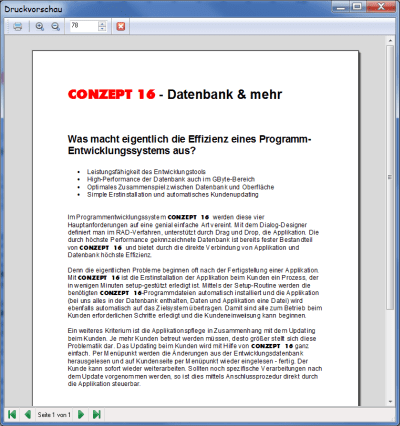
Eine Antwort
Wir Drucken den gesamten Textinhalt als Vorschau, einzelne Seiten können so über die Vorschau ausgewählt werden.
Die vorgestellt Lösung für einzelne Seiten werden wir sicherlich noch einbinden.
Der haken ist, das wir in einem (Mdi-)Fenster drei Textvarianten unterstützen, welches durch ein Flag vom Aufrufer gesteuert wrid. Ist keine AktivX Unterstützung an einem Arbeitsplatz Installiert, wird auto. der Rtf-Modus angenommen, dort gibt es keine Seiteneinstellung bzw. die letzte Bearbeitung über AktivX ist dann im Rtf Fomat nicht mitgeführt. Die dritte Variante ist die Unterstützung von reinen ASCII Texten. Das Fenster enthält dafür die entsprechenden Objekte für die passende Verwaltung.